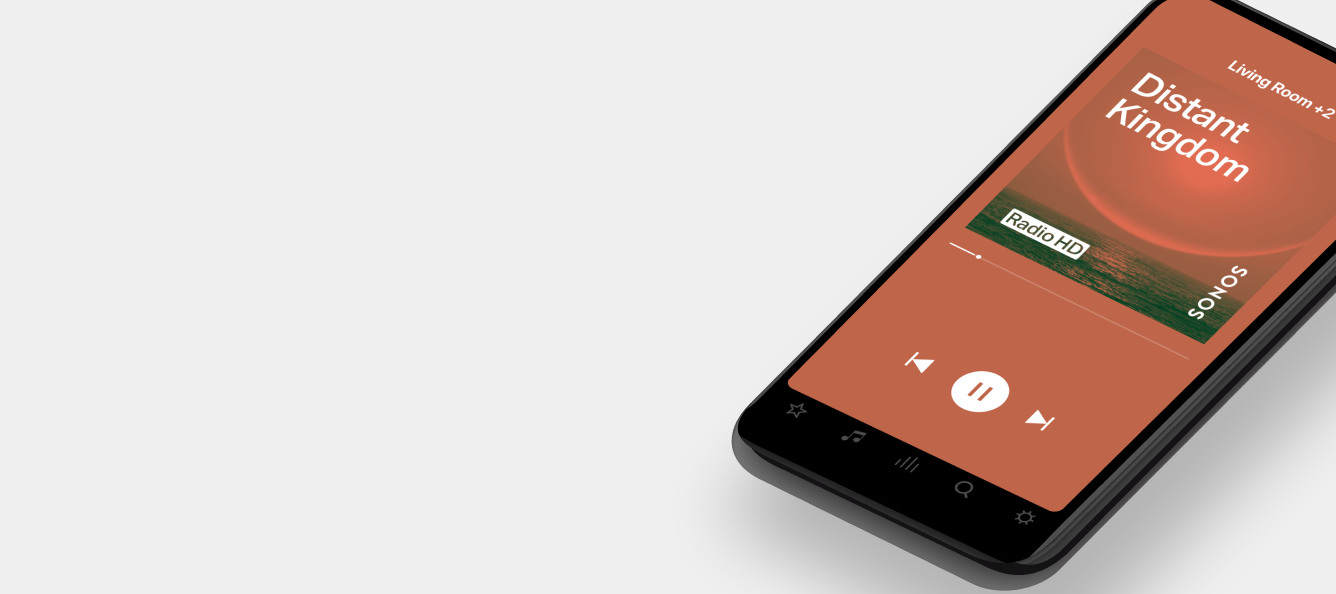Informationen in diesem Artikel beziehen sich auf die S1 App und die alte S2 App. Informationen zur neuen Sonos App findet ihr in unserer Info Hub Sektion.
Du hast also deinen ersten Sonos Lautsprecher gekauft, ihn angeschlossen, die Sonos App heruntergeladen und die Einrichtung abgeschlossen. Was nun? Dies ist keine umfassende Anleitung zur Verwendung der Sonos Apps und ihrer Funktionen, sondern eine Einführung für dich als neuer Sonos Benutzer, damit du die Grundlagen der Verwendung besser verstehst, was die Unterschiede in den Apps sind und die Anfänge dessen, was die Apps für dein neues Sonos System tun können.
Wenn du Hilfe bei der Verwendung der Sonos App suchst und hier nicht fündig wirst, besuche bitte unsere Support-Seiten und suchen nach Stichworten oder stelle eine Frage in unseren Foren - wir haben eine sehr hilfsbereite Community.
Wie für alle Apps gelten auch für unsere Mindestanforderungen an das System. Wenn diese jedoch nicht erfüllt sind, kann die Sonos App möglicherweise in einem eingeschränkten Kompatibilitätsmodus ausgeführt werden, in dem sie zwar die Wiedergabe steuert, aber das System nicht konfigurieren kann.
In der Sonos Sprache bezeichnen wir die Sonos Apps üblicherweise als "Controller".
Laden der Sonos Apps
Du kannst alle Sonos Apps direkt von unserer Download-Seite oder aus dem Google Play Store / Apple App Store herunterladen.
In den App-Stores gibt es nur 2 offizielle Apps: "Sonos S1 Controller" und "Sonos" (S2) - wenn der Titel abweicht oder nach einer Zahlung fragt, ist es nicht unsere App.
Was die Controller Apps nicht sind (häufige Irrtümer):
- Musikplayer. Keine der Sonos Apps kann Musik abspielen. Sie befehlen Sonos Produkten, Musik abzuspielen und melden, was die Sonos Produkte gerade tun. Du kannst in der App eine Playlist erstellen, dann die App beenden, das Gerät, auf dem die App läuft, ausschalten oder das Haus verlassen - die Lautsprecher spielen trotzdem weiter (vorausgesetzt, die abgespielte Musik ist nicht auf deinem Mobilgerät gespeichert)
- Die einzige Möglichkeit, Musik auf einem Sonos System abzuspielen. Du kannst die Wiedergabe auf jedem Sonos Player mit Alexa oder Google Assistant über deren Geräte starten, oder von unseren Geräten, die diese Dienste unterstützen (Arc, Beam, Move, Roam & One). Du kannst auch direkt über die eigenen Apps einiger Musikdienste abspielen. Spotify und Amazon sind Beispiele, aber weitere sind auf unserer Seite Musikdienst-Direkte-Kontrolle auf Sonos aufgeführt. Zusätzlich kann die Wiedergabe über AirPlay 2 auf Sonos gestreamt werden. Natürlich gibt es auch die Play/Pause-Taste am Sonos-Lautsprecher/Player.
- Eine Möglichkeit, mehrere getrennte Benutzer auf Ihrem System zu haben. Du kannst einem einzelnen System mehrere Controller hinzufügen, und ein einzelner Controller kann eine Verbindung zu mehreren Systemen herstellen und sich daran erinnern, aber ein Sonos System kann nur auf einen einzigen Besitzer registriert werden, und alle Apps, die sich mit einem einzelnen System verbinden, zeigen dieselben Informationen an und haben Zugriff auf alle hinzugefügten Musikdienste. Du kannst jedoch mehrere Konten von einem einzigen Musikdienst hinzufügen und sie entsprechend kennzeichnen.
S1 & S2
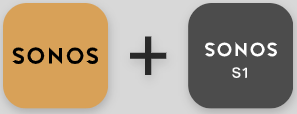
Wenn du neu bei Sonos bist, hast du höchstwahrscheinlich die S2 App und S2 Produkte und musst dich nicht um S1 kümmern. Alle Produkte, die wir derzeit herstellen und verkaufen, sind mit S1 und S2 oder nur mit S2 kompatibel. Wenn dein Produkt also neu ist, ist S2 für dich.
Da alle Sonos-Geräte auf einem System mit genau der gleichen Softwareversion laufen müssen, um miteinander zu funktionieren, haben einige unserer älteren Originalprodukte unsere neueren Produkte in Bezug auf die Funktionen ausgebremst. Diese älteren Geräte sind jetzt nur noch mit S1 kompatibel.
Wenn du ein gebrauchtes Sonos-Produkt gekauft hast, musst du möglicherweise die S1 App verwenden. Bitte schau auf unserer Sonos S2-Kompatibilitätsseite nach oder rufe unseren technischen Support an, um dies zu überprüfen.
Die beiden Apps sehen sich sehr ähnlich, obwohl es Unterschiede in der Funktion gibt. Ein wichtiger Unterschied besteht darin, dass S1 nicht sehen kann, dass ein neuer Player zur Installation bereit ist, sondern, dass es dazu aufgefordert werden muss (Einstellungen > System > Produkt hinzufügen).
Registerkarten
Am unteren Rand der Sonos App befindet sich eine Reihe von Schaltflächen. Sofern du dich nicht gerade in einem Konfigurationsprozess befindest, siehst du diese Schaltflächen immer:


Hier findet Ihr Favoriten (nachdem du einen Titel/Sender/Playlist ausgewählt und "Zu Mein Sonos hinzufügen" gewählt hast) und "Letzte Wiedergabe". Außerdem gibt es einen Posteingang, in dem wir wichtige Ankündigungen veröffentlichen.

Hier wählst du eine Musikquelle für einen Raum aus (ausgewählt auf der nächsten Registerkarte). Sonos Radio, Spotify, Apple Music, Amazon Music, YouTube Music - sie alle (und viele andere) können hier gefunden werden, müssen aber zunächst zu deinem Sonos-System hinzugefügt werden. Neben den Online-Musik-Streaming-Diensten finden sich hier auch die Quellen Musikbibliothek (für lokal gespeicherte Musik), TV/Line-In und Auf diesem Mobilgerät (nur Android).

Hier werden deine Sonos-Räume angezeigt. Es kann 1 Lautsprecher in einem Raum sein, 2 in einem Stereopaar oder bis zu 5 Geräte, die als Heimkino-Surround-System in einem Raum arbeiten. Wenn du einen Raum abspielst, werden alle Lautsprecher in diesem Raum gemeinsam abgespielt.
Du kannst hier auch Räume gruppieren, indem auf das Gruppieren-Symbol klickst. Mehr dazu weiter unten unter “Gruppieren”.

Hier kannst du mehrere (alle) Quellen in einer Suche finden. Suche nach Interpreten, Titeln, Sendern, etc. - wenn es abspielbar ist, kannst du es hier finden. Es werden nur 3 Ergebnisse von jeder Quelle angezeigt, wenn du also mehr willst, tippe auf den Namen der Dienstquelle.

Wenn du in der App etwas tun möchtest, das nicht die Wiedergabe von Musik oder Podcasts betrifft, findest du es wahrscheinlich hier. Es gibt ein paar Abschnitte:
- Konto Einstellungen, die mit deinem Sonos Konto zu tun haben.
- System Jeder Raum kann hier konfiguriert werden. Möchtest du ein Stereopaar einrichten, einen Subwoofer verschieben, die Beleuchtung/Tasten der Lautsprecher ausschalten oder den EQ anpassen? Hier ist der richtige Ort. Die Einstellungen variieren je nach Gerätetyp(en) in einem Raum. Heimkino-bezogene Einstellungen findest du ebenfalls hier. Außerdem gibt es hier systemweite Einstellungen: WiFi-Anmeldeinformationen und andere Netzwerkeinstellungen, Wecker, Jugendschutz/Kindersicherung und mehr.
- Dienste & Sprachst. Möchtest du dein Sonos System einen Musik-Streaming-Dienst oder einen Voice Assistant hinzufügen (oder entfernen)? Findest du hier. Welche Dienste verfügbar sind, hängt von deinem Standort ab.
- App-Einstellungen Benachrichtigungen, Sperrbildschirm-Steuerungen, Pop-Ups, sie alle können hier konfiguriert werden. Diese Einstellungen betreffen nur den Controller, den du verwendest.
- Support Links zur Hilfe finden du hier, einschließlich nützlicher Tipps.
- Privatsphäre & Datenschutz Da wir Letzte Wiedergabe-Listen anbieten, benötigen wir die Erlaubnis, Daten zu sammeln. Du kannst hier zustimmen oder dich davon abmelden.
- Rechtliches Nutzungsbedingungen - und Konditionen
Aktueller Titel
Wenn ein Raum/eine Gruppe im Register "System" ausgewählt ist, gibt es eine schwebende Karte "Aktueller Titel" oberhalb der Schaltflächenleiste. Diese ist in der Regel in der App auf allen Registerkarten sichtbar. Tippe darauf und du kommst zum Bildschirm "Aktueller Titel":
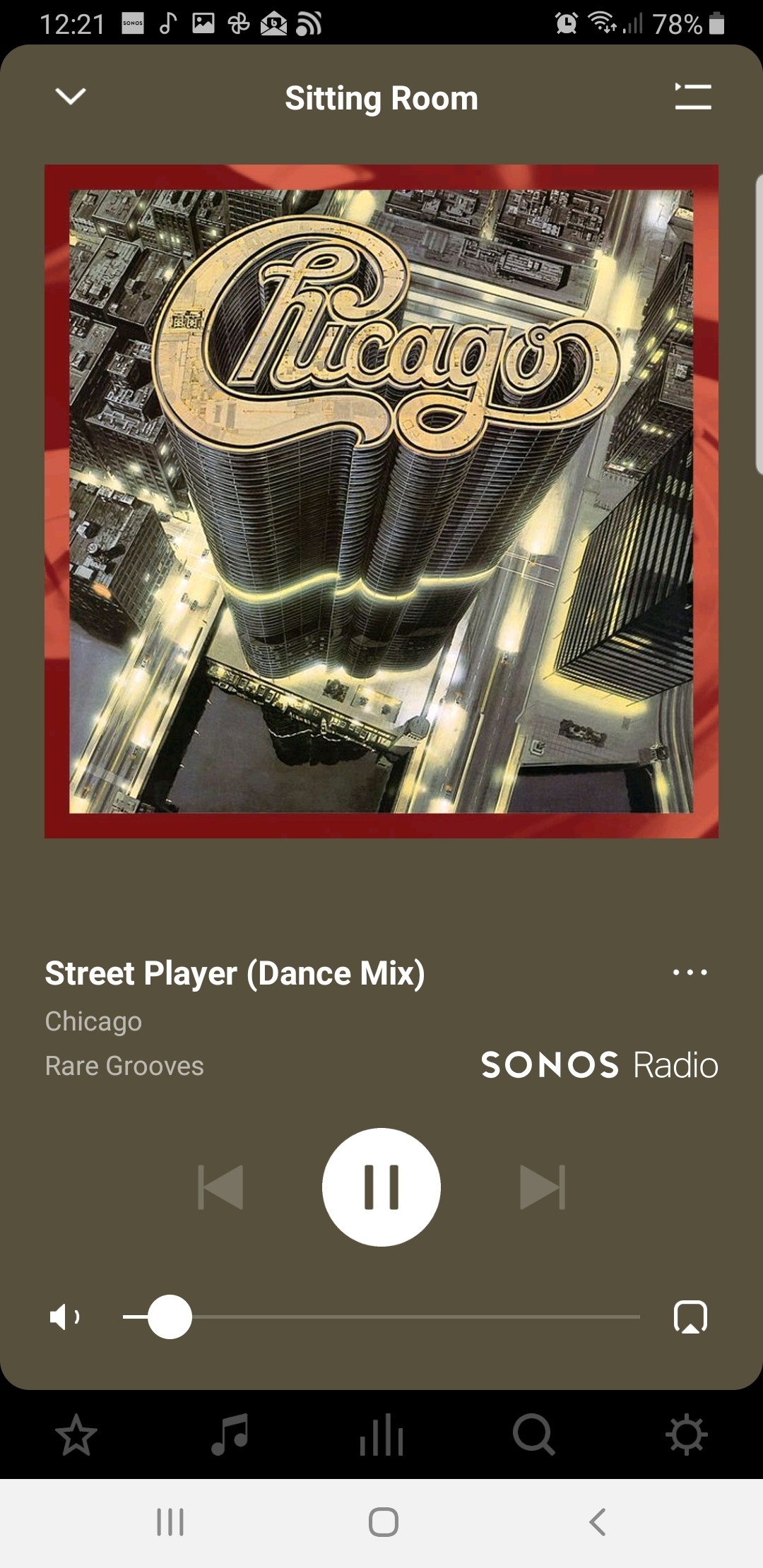
Hier findest du alle üblichen Wiedergabesteuerungen. Oben rechts befindet sich die Schaltfläche "Warteschlange" zum Anzeigen der aktuellen Wiedergabewarteschlange. Dort befindet sich auch die Schaltfläche für das Kontextmenü:

Tippe hierauf, um den Titel/Sender zu Mein Sonos hinzuzufügen, nach ähnlichen Titeln zu suchen und Überblenden und Schlummermodus einzustellen. Die gleiche Schaltfläche auf der Registerkarte Durchsuchen ermöglicht ähnliche Aktionen.
Verlasse den Vollbildmodus " Aktueller Titel" durch Tippen auf den Abwärtspfeil oben links.
Gruppieren
Wenn du über mehrere Sonos Räume verfügst, kannst du diese gruppieren, um dieselbe Quelle synchron im gesamten System wiederzugeben. Um die Synchronisierung bei Gruppen mit TV-Quelle anzupassen wähle TV-Dialogsynchronisierung in den Heimkinoeinstellungen. Auf der Registerkarte System (Räume in S1) und auf der Seite " Aktueller Titel" im Vollbildmodus siehst du dieses Symbol:

Tippe auf dieses Symbol, um das, was im ausgewählten Raum abgespielt wird, auf andere Räume zu verteilen und auch die Gruppierung aufzuheben.
Der Raum, der für eine Gruppe zuständig ist (zuerst ausgewählt), kann wichtig sein - wenn du Wiedergabeprobleme mit Gruppen hast, versuche den zuerst ausgewählten Raum zu ändern. Im Allgemeinen ist der Raum mit der beste Internetverbindung die beste Wahl (am nächsten zum Router oder mit Ethernet-Kabel).
Windows/Mac
Diese auch als Desktop-Controller (DCR) bezeichneten Apps sind in ihrer Funktion eingeschränkt. Mit einem DCR kannst du Räume und Musik zur Wiedergabe auswählen, Gruppen bilden/auflösen, deine Musikdienste hinzufügen/verwalten und deine Musikbibliothek hinzufügen/verwalten. Du kannst dein Sonos System nicht über einen DCR konfigurieren.
Der DCR hat eine Seite:
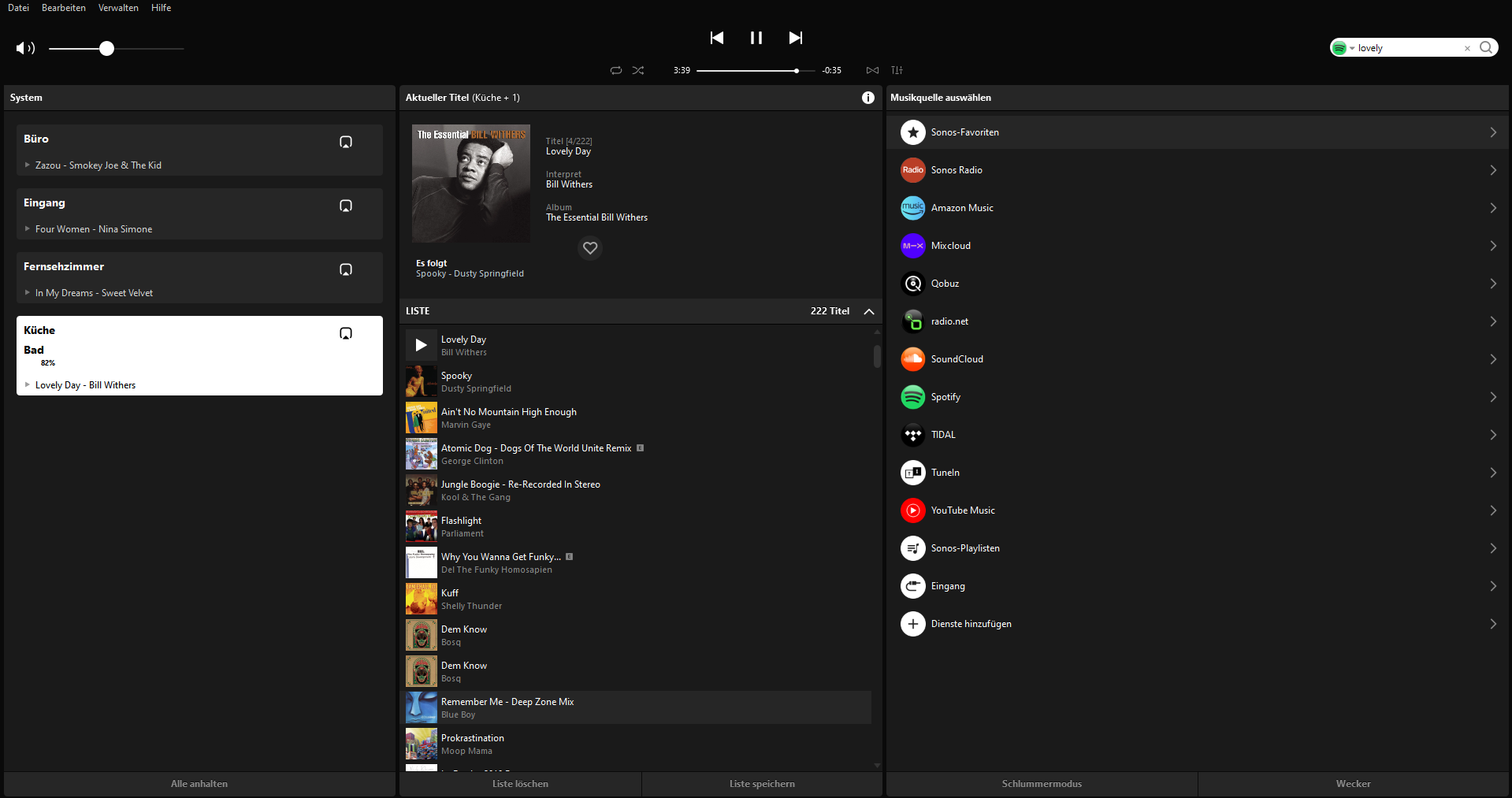
Im oberen Bereich befinden sich die üblichen Wiedergabesteuerungen und die Suchleiste. Die Suchleiste auf dem DCR kann nicht alle Quellen auf einmal durchsuchen - Du musst auf den Drop-down-Menü-Pfeil neben dem Symbol innerhalb der Suchleiste klicken und auswählen, wo du suchen möchtest.
Darunter befinden sich vier Abschnitte:
- Links - Räume auswählen und gruppieren/auflösen.
- Centre - aktueller Titel und Album Art und die Wiedergabewarteschlange
- Rechts - kannst du deine Quellen durchsuchen. Hier werden auch die Suchergebnisse angezeigt
- Unten - hier befinden sich einige zusätzliche Schaltflächen
Nicht auf dem Bild zu sehen ist die Menüleiste - unter Windows ist diese an das Sonos-Fenster angehängt, unter macOS befindet sie sich am oberen Rand Ihres Bildschirms. Hier kannst du Musikdienste und die Musikbibliothek hinzufügen/verwalten.
Obwohl dies nicht unbedingt erforderlich ist, empfehlen wir dir, wenn du einen Musikordner auf deinem Computer oder NAS für dein Sonos System freigeben möchtest, zunächst den DCR zu installieren und die Musikbibliothek von dort aus einzurichten.
Berechtigungen
Wenn du die Sonos Controller-App installierst, bittet dein Gerät um die Erteilung bestimmter Berechtigungen. Hier erfährst du, warum die einzelnen Berechtigungen angefordert werden:
- Standort - Der Standortzugriff ist erforderlich, um Produkte in der Nähe während der Einrichtung und die WiFi-Netzwerkinformationen deines Mobilgeräts zu erkennen. Wir speichern deine Geolokalisierung nicht und können diese Option in deinen Geräteeinstellungen ausschalten, nachdem du die Einrichtung der Produkte abgeschlossen hast.
- Bluetooth - Der Bluetooth-Zugriff ist erforderlich, damit Sonos während des Einrichtungsvorgangs deine Lautsprecher in der Nähe erkennen kann. Die meisten unserer modernen Produkte verfügen über einen BLE-Beacon (Bluetooth Low Energy), der eine reibungslosere Einrichtung ermöglicht. Er ist auch erforderlich, um einen Sonos Move oder Roam im Bluetooth-Modus einzurichten und zu verwenden.
- Dateien & Speicher - Nur die Android-Versionen der Apps fragen danach, und auch nur dann, wenn du die Wiedergabe von “Auf diesem Mobilgerät wählst.
- Lokaler Netzwerkzugriff - Nur unter iOS (zum Zeitpunkt des Schreibens) musst du Apps erlauben, im lokalen Netzwerk zu kommunizieren. Sonos muss dies unbedingt tun, um deine Player zu steuern.
- WLAN/Wifi - Wenn du die Sonos-App öffnest, während WLAN auf deinem Gerät deaktiviert ist, schaltet die App WLAN für dich ein.
- Mikrofon - Das Mikrofon deines Mobilgeräts kann auch während der Einrichtung verwendet werden, wenn der Player auf S2 Version 13.0+ ist und es sich nicht um eine Komponente ohne interne Lautsprecher handelt. Diese Art des Setup-Ablaufs wird als Audiomodulation bezeichnet. Der Lautsprecher spielt einen Ton, um seinen Identifikationscode sicher an den Controller zu übertragen. Das Mikrofon wird auch während der Trueplay-Einstellung (nur iOS) verwendet, um die Raumakustik zu messen, indem ein von den Sonos-Lautsprechern erzeugter Testton gehört wird. Wenn du diese Berechtigung verweigerst, kannst du deine Lautsprecher nicht mit Trueplay abstimmen.
- NFC - NFC (Near Field Communication) wird auch für die Einrichtung des S2 ab Version 13.0 verwendet und ermöglicht es einem Telefon, Ihren Player sicher mit Ihrem System zu verbinden, indem es nur kurz auf die Bedienelemente des Players getippt wird. Es ist die gleiche Technologie, wie wenn Sie Ihr Telefon zum Bezahlen in einem Geschäft mit "kontaktlos" verwenden.
Fragen
Wenn du irgendwelche Fragen oder Probleme hast - wir helfen gerne und jederzeit, entweder hier in der Community oder über unsere technischen Support-Kanäle.